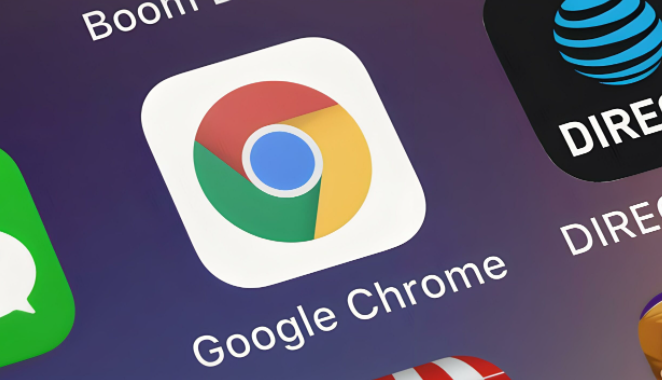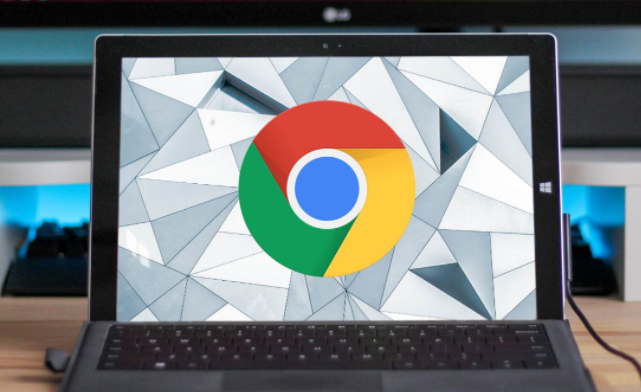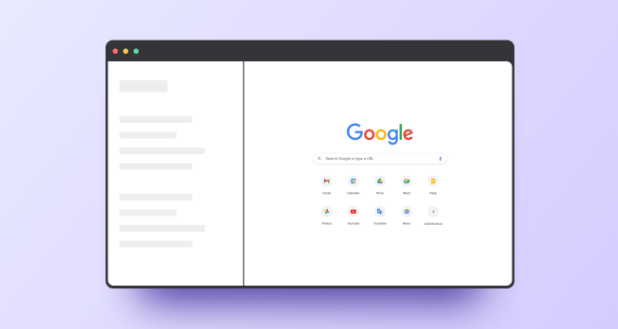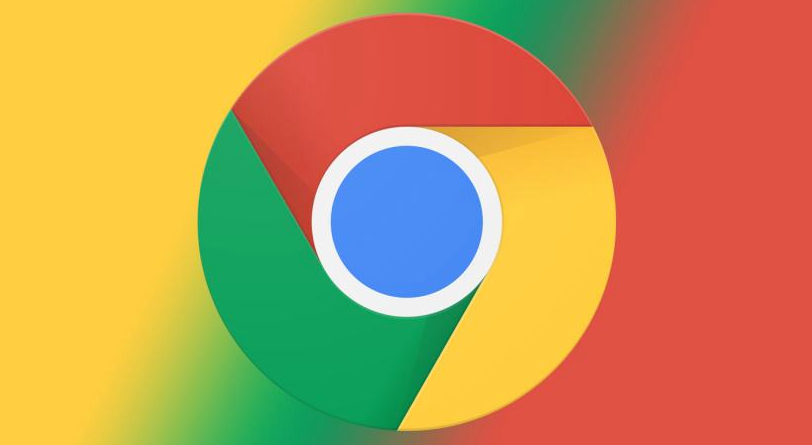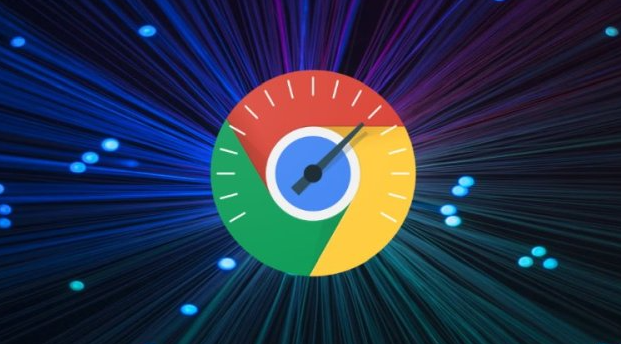教程详情

1. 打开开发者工具:先打开Chrome浏览器并导航到你要测试的网页,右键点击页面,然后选择“检查”,或者按下快捷键Ctrl+Shift+I或F12,即可打开开发者工具。
2. 认识网络面板:在开发者工具中,点击“Network”标签,进入网络面板。网络面板会显示当前网页加载时所有的网络请求,包括请求的资源类型、文件大小、加载时间、状态码等信息。
3. 查看资源加载情况:在网络面板中,可以看到不同类型的资源,如HTML、CSS、JavaScript、图片、字体等。通过查看资源的加载时间和顺序,可以了解哪些资源加载较慢,影响了网页的性能。对于较大的资源文件,可以进一步分析是否可以进行优化,如压缩图片、合并CSS和JavaScript文件等。
4. 分析网络请求详情:点击网络面板中的某个请求,可以查看该请求的详细信息,包括请求头、响应头、请求体、响应体等。通过分析请求头和响应头,可以了解服务器和客户端之间的通信情况,如HTTP状态码、缓存策略、Cookie信息等。如果请求出现错误,可以根据状态码和错误信息来排查问题。
5. 模拟网络环境:在网络面板中,可以点击“Online”按钮,选择不同的网络环境,如“Slow 3G”“Fast 3G”“DSL”等,来模拟在不同网络速度下网页的加载情况。这对于测试网页在低网络环境下的性能和用户体验非常有帮助,可以根据模拟结果对网页进行优化,如减少资源请求、启用缓存等。
6. 捕获网络请求:如果在打开开发者工具之后才进行网页操作,可能有些网络请求没有被捕获到。此时可以点击网络面板中的“Capture”按钮,重新加载网页,开发者工具会重新捕获所有的网络请求。
综上所述,通过以上步骤和方法,您可以在Chrome浏览器中充分利用开发者工具的网络分析功能,提升网页性能和用户体验。请根据自己的需求和实际情况灵活调整设置,并确保操作的安全性,以获得更好的使用效果。